1、如图,4个word文档,需要都转换成TXT文本格式
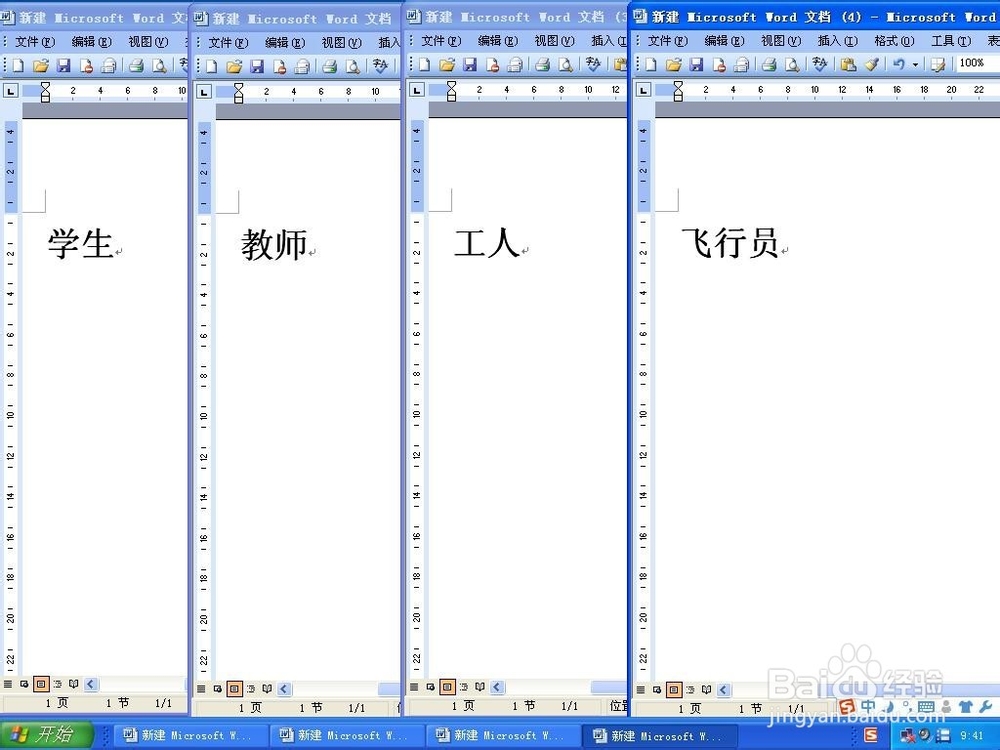
2、选择其中一个文档,选择“文件—新建”命令

3、右方出现“新建文档”面板,选择“模板”下的“本机上的模板”选项

4、在弹出的“模板”面板,选择“其它文档”项目下的转换向导

5、如果之前没有安装过转换向导,需要先安装

6、在“转换向导”面板,点击下一步
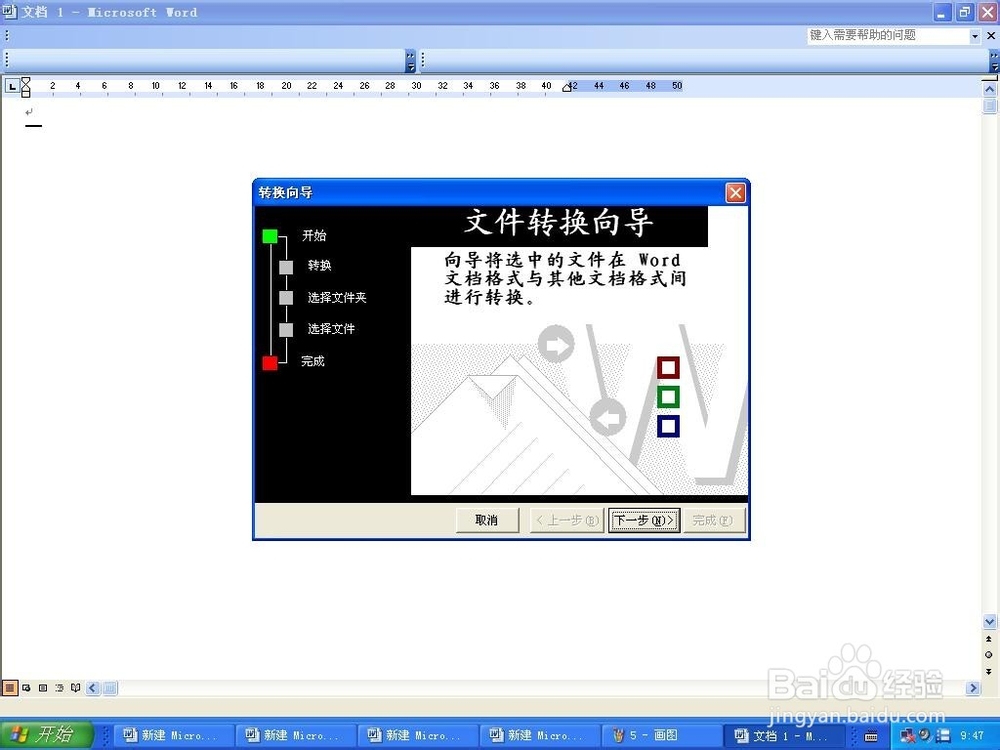
7、在第二项“转换为其它格式”下选择“纯文本”,点击下一步

8、点击源文件夹上的浏览按钮
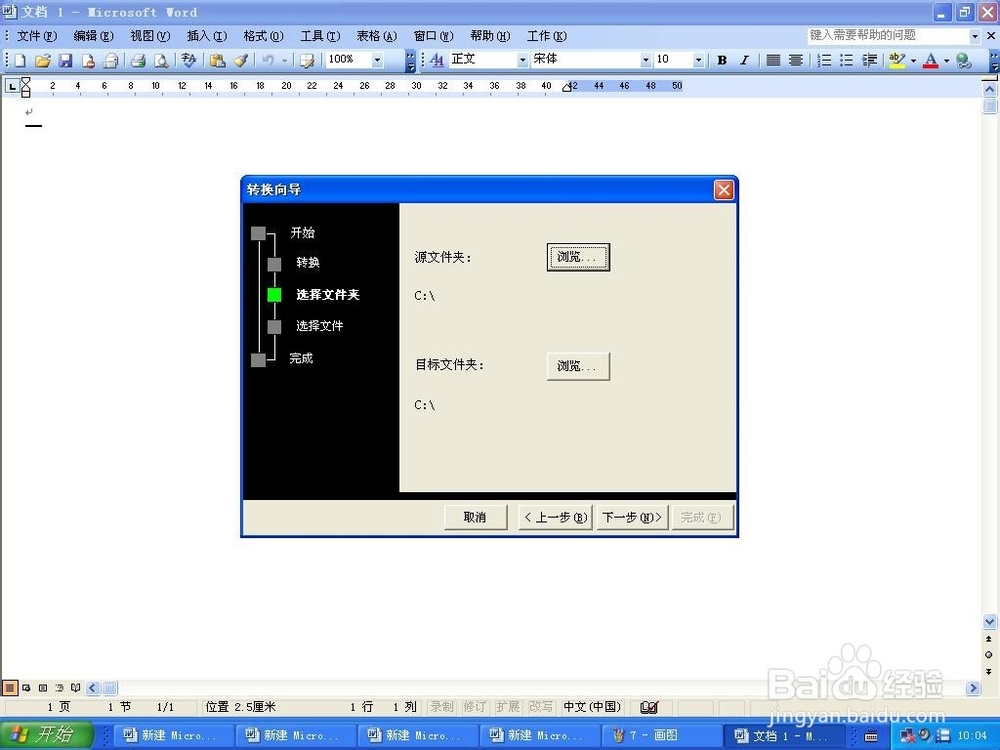
9、选择要转换的文档所在的文件夹,确定

10、点击目标文件夹右方的“浏览”按钮
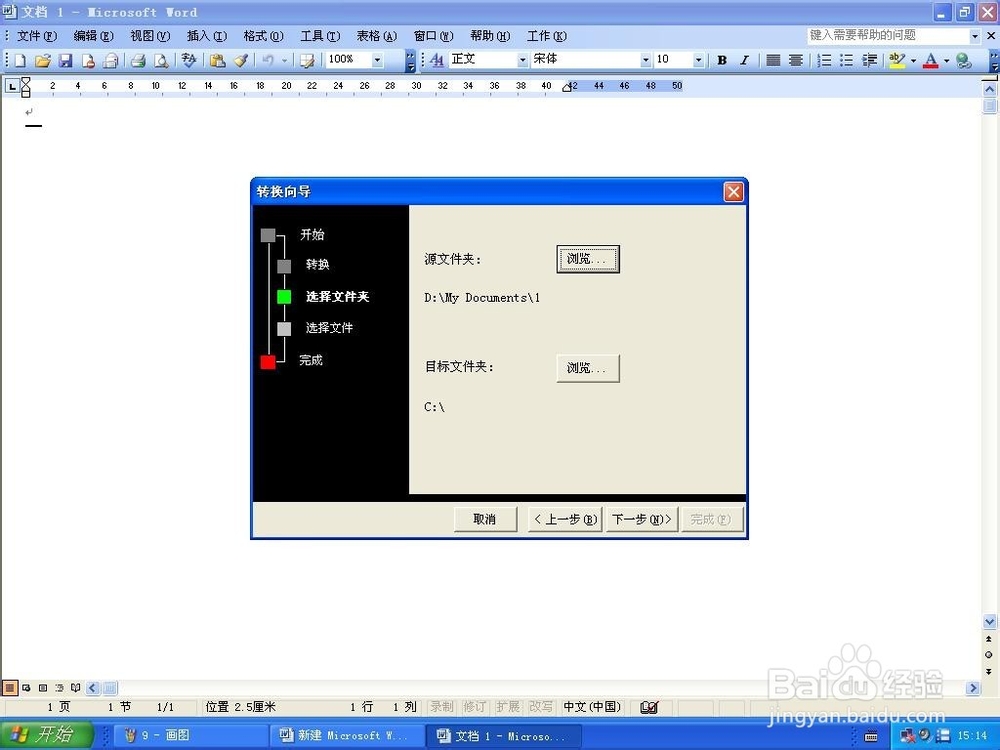
11、选择要将word文档转换成的文本格式所存放的文件夹,确定

12、点击下一步

13、我们看到可用文件里面有我们要转换的4个文档,点击全选

14、4个文件都转移到下方的“转换文件”处,点击下一步
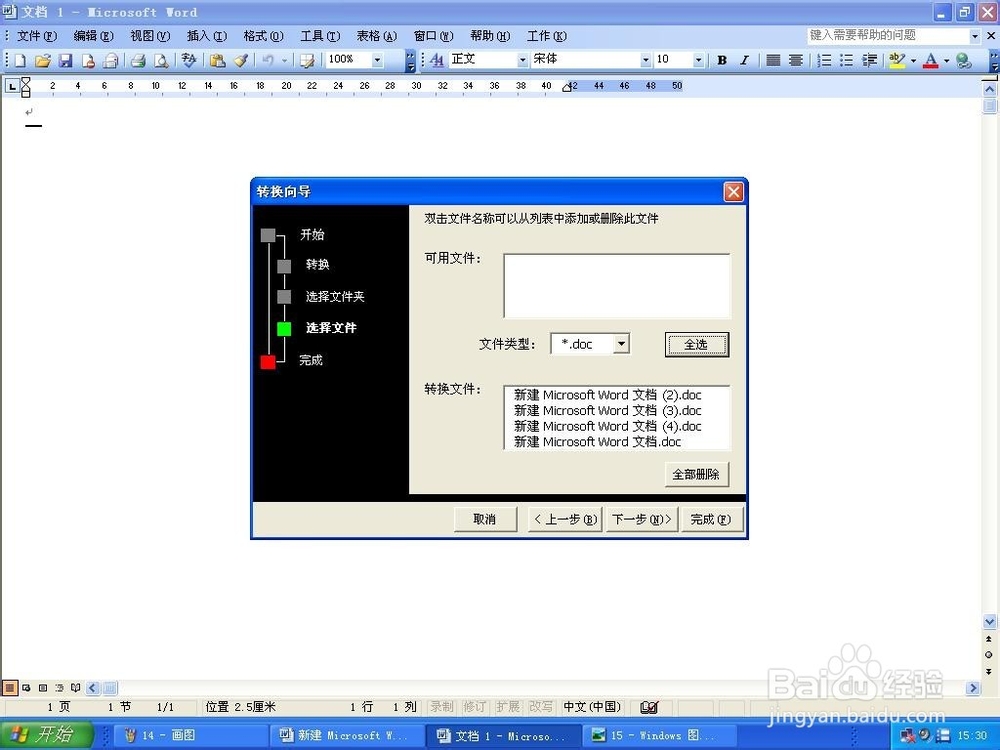
15、点击完成

16、我们打开目标文件夹,可以看到批量转换的结果
